Meta Business Suite'i ja ärihalduri seadistamine klientidele: sotsiaalmeedia uurija
Facebooki ärijuht Facebooki ärikomplekt Facebook / / June 06, 2022
Kas soovite teha koostööd klientidega Facebookis või Instagramis? Kas soovite teada, kas mitme konto haldamiseks on lihtsam viis?
Sellest artiklist saate teada, kuidas seadistada Meta Business Suite'i ja Business Manageri mitme konto jaoks, sealhulgas kuidas liituda oma meeskonnaga ja alustada sisu planeerimist.
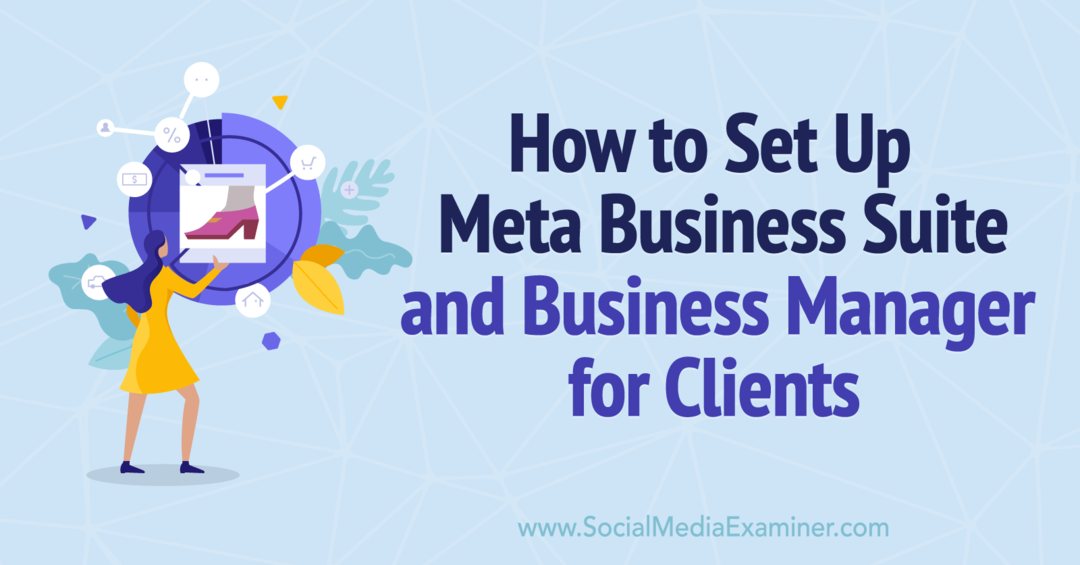
Meta Business Suite vs. Meta ärijuht: mis vahe on?
Meta Business Suite ja Meta Business Manager (endine Facebook Business Suite ja Facebook Business Manager) on platvormid, mida saate kasutada ettevõtete Meta kontode ja tööriistade haldamiseks. Mõlemad platvormid võimaldavad teil hoida professionaalseid ülesandeid isiklikust Facebooki kasutamisest eraldi ning teha koostööd kolleegide ja klientidega.
Kuigi mõlemad platvormid pakuvad palju sarnaseid funktsioone, on nende kahe vahel mõned peamised erinevused:
- Business Manager käivitati 2014. aastal, muutes selle oluliselt vanemaks kui 2020. aastal levima hakanud Business Suite.
- Business Manager on juurdepääsetav ainult lauaarvutis, samas kui Business Suite'is on nii töölaua- kui ka mobiilirakendused.
- Business Suite võimaldab hallata kõiki Facebooki ja Instagrami ärikontosid, samas kui Business Manager keskendub ainult Facebooki lehtedele ja reklaamikontodele.
Kuidas pääsete juurde Business Suite'ile?
Alates 2022. aasta maist avaldab Meta endiselt juurdepääsu Business Suite'ile. Võite külastada business.facebook.com et näha, kas platvorm on teile saadaval. Kui see URL viib teid hoopis Business Manageri, avage menüü ja otsige nuppu Meta Business Suite. Kui te seda ei näe, on kahjuks ainus võimalus juurdepääsu ootamine.
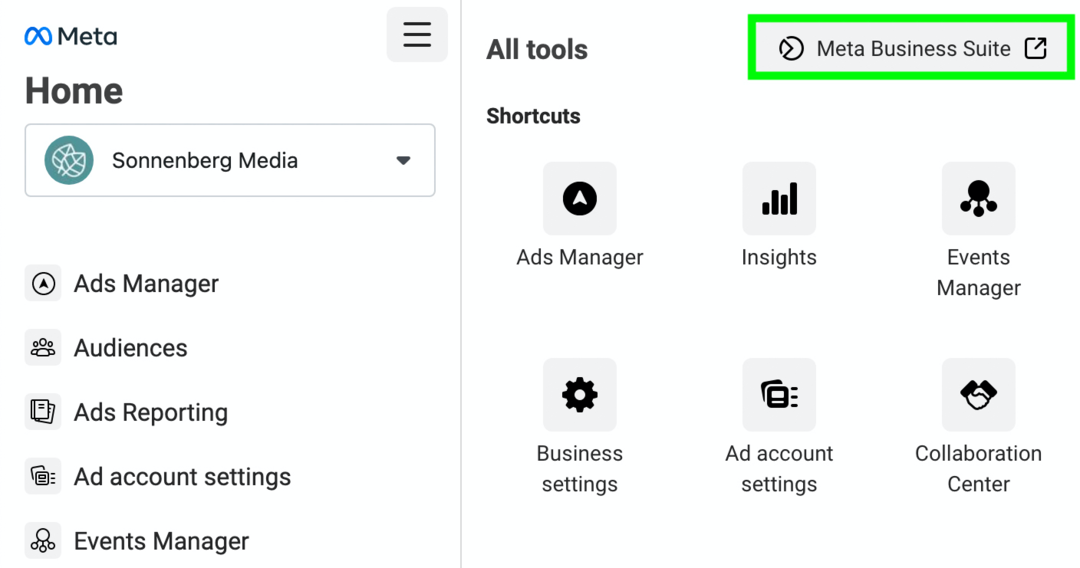
Mõnel juhul annab Meta Business Suite'ile juurdepääsu kõigile Business Manageri konto kasutajatele korraga. Muudel juhtudel on see kasutajapõhine. See tähendab, et meeskonnaliikmed võivad kasutada kahte erinevat tööriista, mistõttu on oluline mõista, kuidas mõlemat kasutada.
Kas saate ärikomplekti ja ärijuhti korraga kasutada?
Meta on vanema Business Manageri asendajana kasutusele võtnud uuema Business Suite'i, nii et platvorme ei ole ette nähtud samaaegseks kasutamiseks. Kui Meta annab teile juurdepääsu Business Suite'ile, on kõige parem alustada uuema platvormi kasutamist.
Kui teil on vaja mingil põhjusel tagasi pöörduda Business Manageri, võimaldab Meta teil siiski vahetada. Business Suite'is klõpsake vasakpoolse menüü allosas ikooni Abi. Seejärel klõpsake vanemale tööriistale naasmiseks nuppu Lülita ärihaldurile. Pange tähele, et vahetamisel ei saa te Business Suite'is ajastatud sisu hallata, kuid postitused avaldatakse siiski plaanipäraselt.
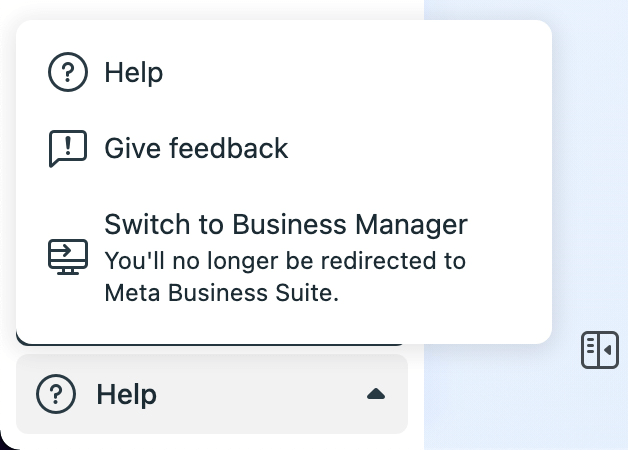
Kuidas seadistada Meta Business Suite klientidega töötamiseks
Kõigepealt vaatame, kuidas seadistada ja hallata klientide jaoks mõeldud Business Suite'i.
Osalege oma meeskonnas Business Suite'is
Alustage töötajate või kolleegide lisamisega Business Suite'i. Klõpsake vasakus alanurgas valikul Seaded ja avage vahekaart Inimesed. Klõpsake paremas ülanurgas nuppu Lisa inimesi ja sisestage oma meeskonnaliikmete e-posti aadressid.
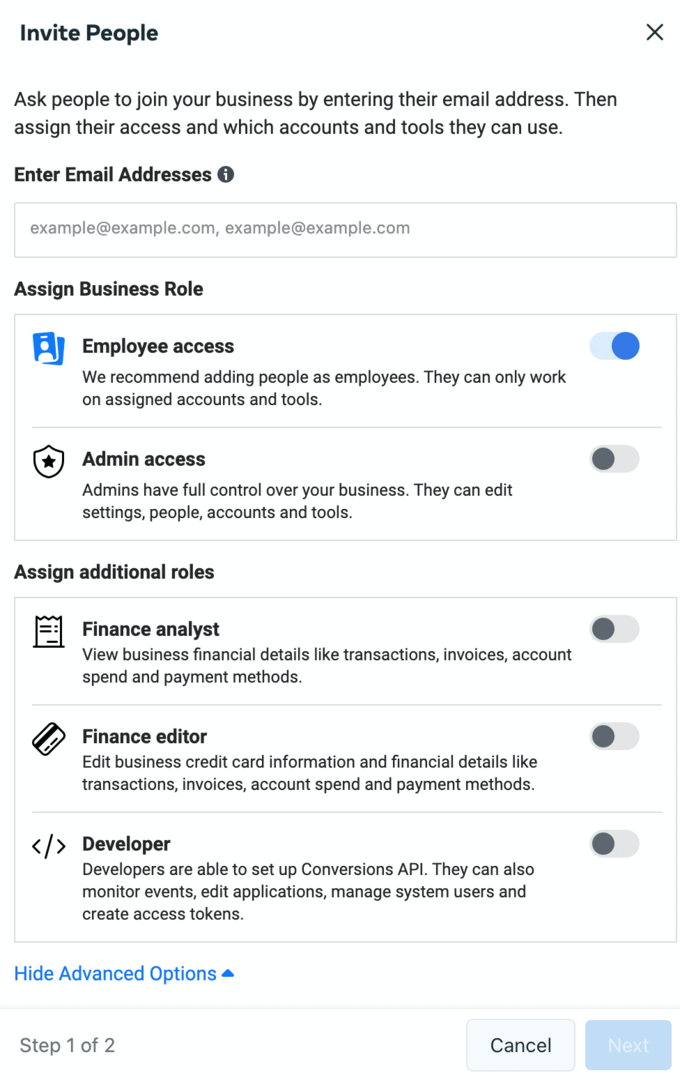
Plaanige määrata vähemalt kahele meeskonnaliikmele administraatorijuurdepääs. Määrake töötajatele juurdepääs kõigile teistele, et säilitada suurem kontroll kontode üle, mida nad saavad kasutada.
Andke oma meeskonnale juurdepääs Business Suite'i kliendikontodele
Kui olete oma meeskonna Business Suite'i lisanud, saate hakata kliendikontodele juurdepääsu määrama. Kliendikontode haldamiseks klõpsake Business Suite'i seadetes vahekaarti Ärivarad.
Uute kliendikontode lisamiseks klõpsake paremas ülanurgas nuppu Lisa varad. Seejärel valige lisatava vara tüüp. Business Suite võimaldab teil hallata:
- Facebooki lehed
- Instagrami kontod
- WhatsAppi ärikontod
- Metareklaami kontod
- Meta pikslid
- Konversioonide API
- Kohandatud konversioonid
- Võrguühenduseta sündmuste komplektid
- Kaubanduskontod (ehk Facebooki ja Instagrami poed)
- Kataloogid (reklaami ja kaupluste jaoks)
- Rakendused
- Ettevõtte loomingulised kaustad (reklaami jaoks)
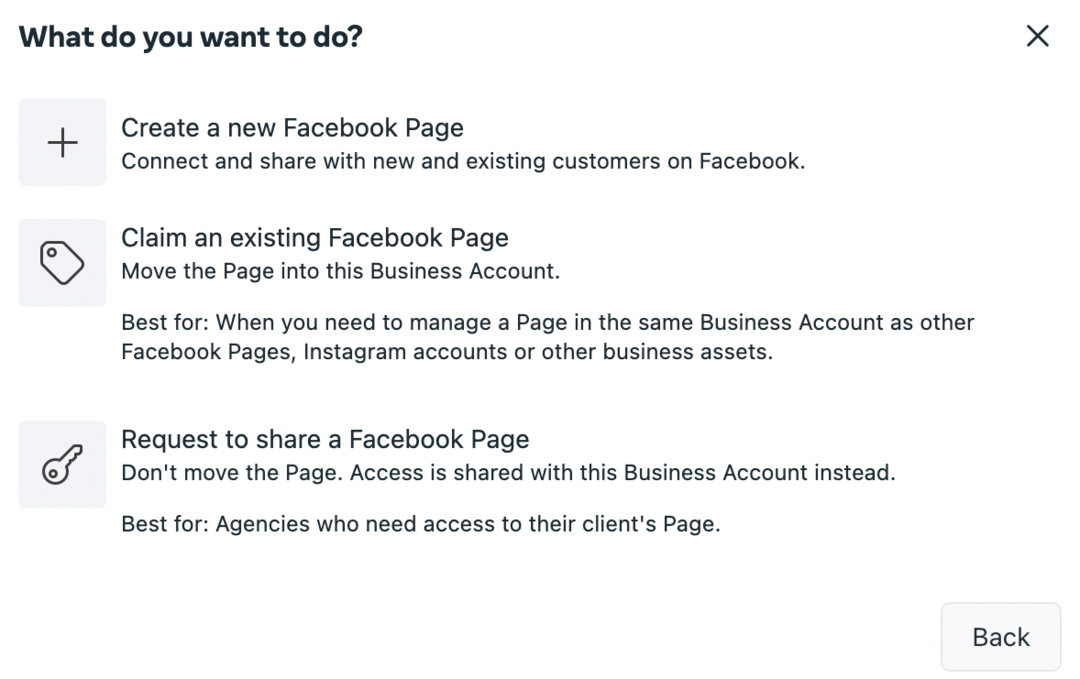
Töövoog sõltub valitud vara tüübist. Saate taotleda juurdepääsu mõnele Business Suite'i varale, kuid teiste jaoks suunatakse teid ümber ettevõtte seadetesse, mis on integreeritud Business Manageriga.
Teie teejuht ettevõtluse tulevikku

Web3 renessanss avab uued võimalused ettevõtjatele, loojatele ja turundajatele, kes on valmis muutustega omaks võtma. Aga keda saab usaldada?
Krüptoäri konverentsi tutvustus; esmaklassiline üritus kõigile, kes soovivad õppida, kuidas Web3 oma ettevõtte heaks tööle panna.
Liituge meiega päikeselises San Diegos Californias, et osaleda kõigi aegade esimesel krüptokonverentsil äripioneeridele, mitte finants- ja tehnikaalastele. Tõestatud uuendajatelt saate teostatavaid äriarendusideid – ilma igasuguse tehnilise žargoonita.
VÕTKE OMA ISTETPärast kliendi varadele juurdepääsu saamist saate need määrata meeskonnaliikmetele, kes peavad neid kasutama. Valige vara ja klõpsake vahekaarti Juurdepääs lehele. Seejärel klõpsake nuppu Lisa inimesi ja valige üks või mitu inimest, keda lisada. Vaadake valikud hoolikalt üle, et anda piisav juurdepääs, andmata meeskonnaliikmetele luba tarbetute ülesannete haldamiseks.
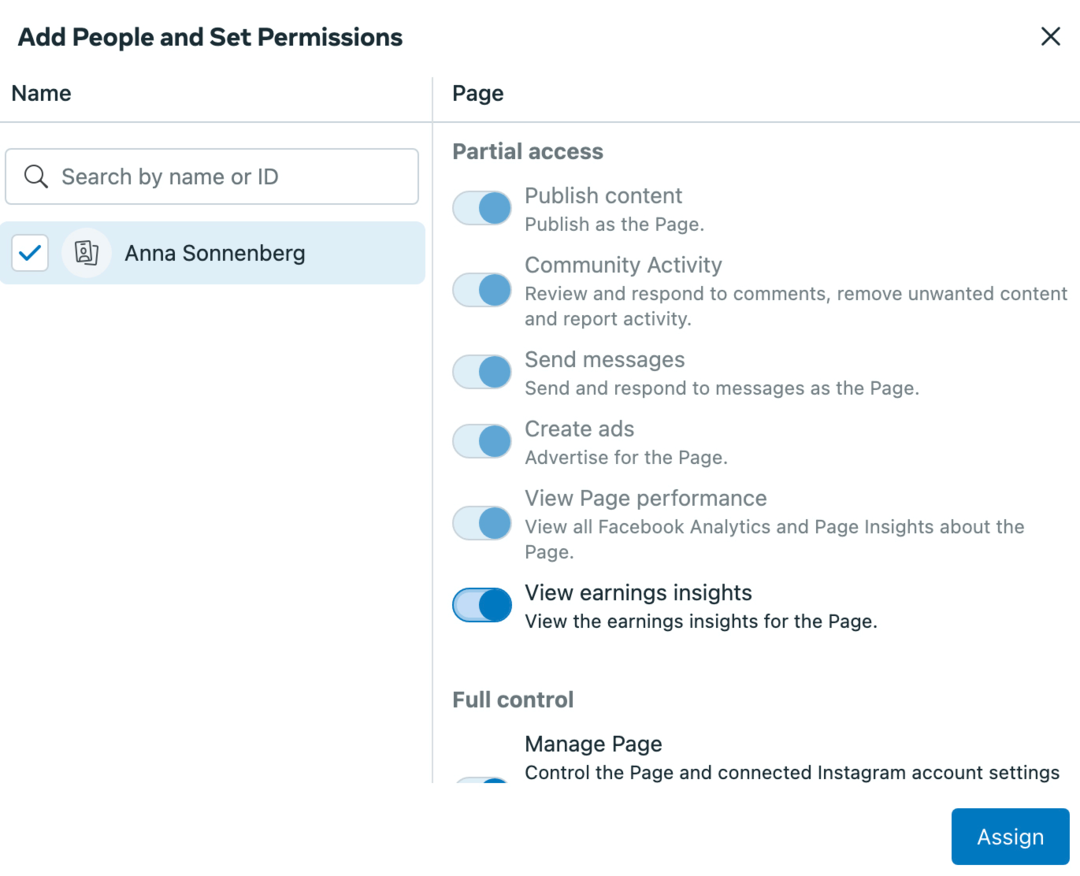
Ajastage Facebooki ja Instagrami sisu Business Suite'is
Business Suite'i üks suurimaid eeliseid on see, et saate ajastada sotsiaalmeedia sisu koostöös klientide ja kolleegidega. Samuti saate teha koostööd klientidega, et saada sotsiaalmeedia sisu heakskiit, ilma et peaksite kasutama väliseid tööriistu.
Sisu loomiseks avage Business Suite'is vahekaart Postitused. Klõpsake nuppu Loo postitus ja valige kontod, kuhu soovite postitada. Saate valida oma kliendi Facebooki lehe, Instagrami konto või mõlemad.
Seejärel saate kohe avaldada, ajastada hilisemaks või salvestada mustandina. Igaüks, kellel on Business Suite'i kontole juurdepääs (sh kliendid), näeb, mida olete kavandanud, koostanud või avaldanud.
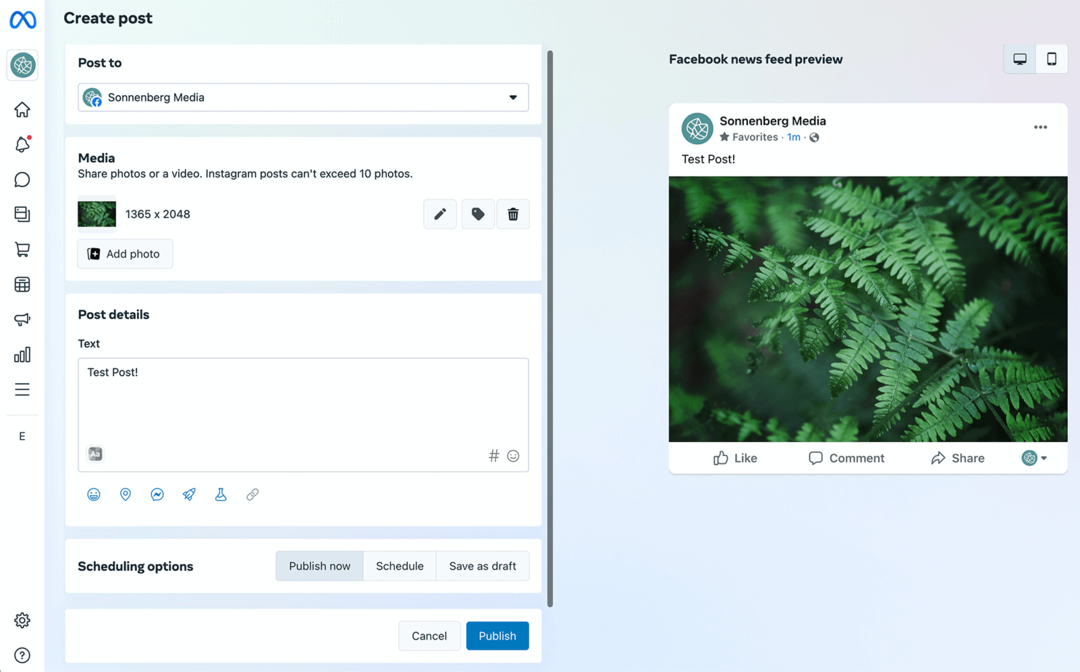
Facebooki ja Instagrami jaoks lugude loomiseks saate kasutada sarnast töövoogu. Kuid on oluline märkida, et mõned funktsioonid pole töölaual saadaval, eriti mis puudutab kleebiseid.

Õnneks saate kasutada Business Suite'i mobiilirakendust, et pääseda juurde Facebooki ja Instagrami rohkemate lugude valikutele. Mobiilirakendust saate kasutada ka sisu mustandamiseks, mille kliendid kinnitavad.
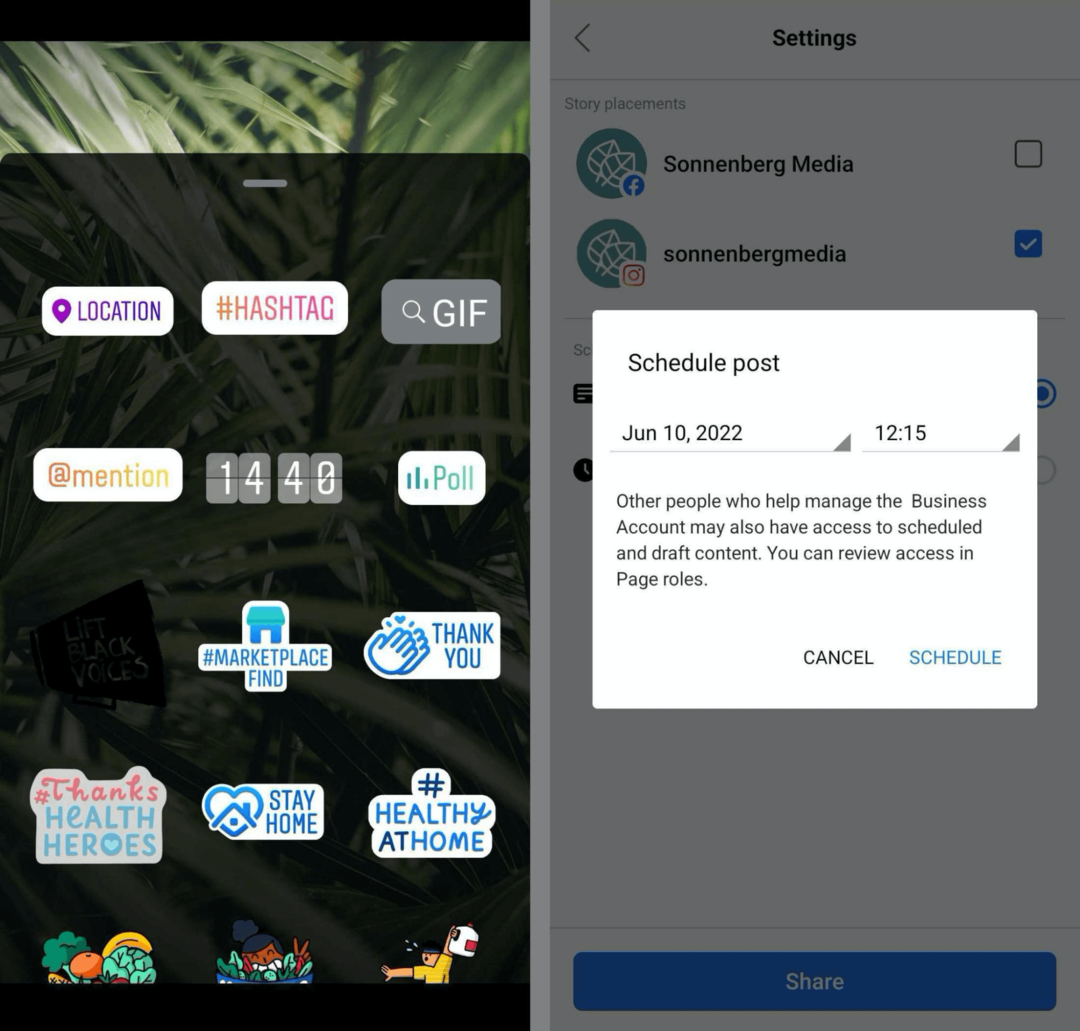
Laadige Business Suite'i üles kliendi looming
Business Suite'i abil on lihtne hallata ka klientide reklaame, et saaksite sisu tõhusalt postitada. Avage Business Suite'is menüü Kõik tööriistad ja valige Failihaldur. Siin saate seadistada kaustu, et korraldada kliendi sisu orgaaniliste kampaaniate jaoks.
Alustage iga kliendi jaoks kausta lisamisega. Kuna teie ettevõtte Business Suite kasutab kõigi ühendatud kontode jaoks ühte failihaldurit, on oluline hoida sisu eraldi. Pange tähele, et saate määrata igale kaustale õigused, nii et ainult valitud meeskonnaliikmed pääsevad neile juurde.
Järgmisena laadige igasse kliendikausta üles kinnitatud reklaamid. Teie meeskonnaliikmed saavad klõpsata, et muuta mis tahes reklaam postituseks või looks.
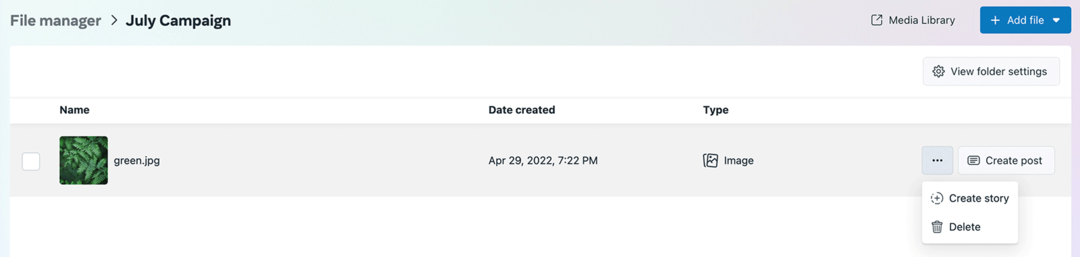
Sealt saate sisu ajastada, kohe avaldada või mustandina salvestada.
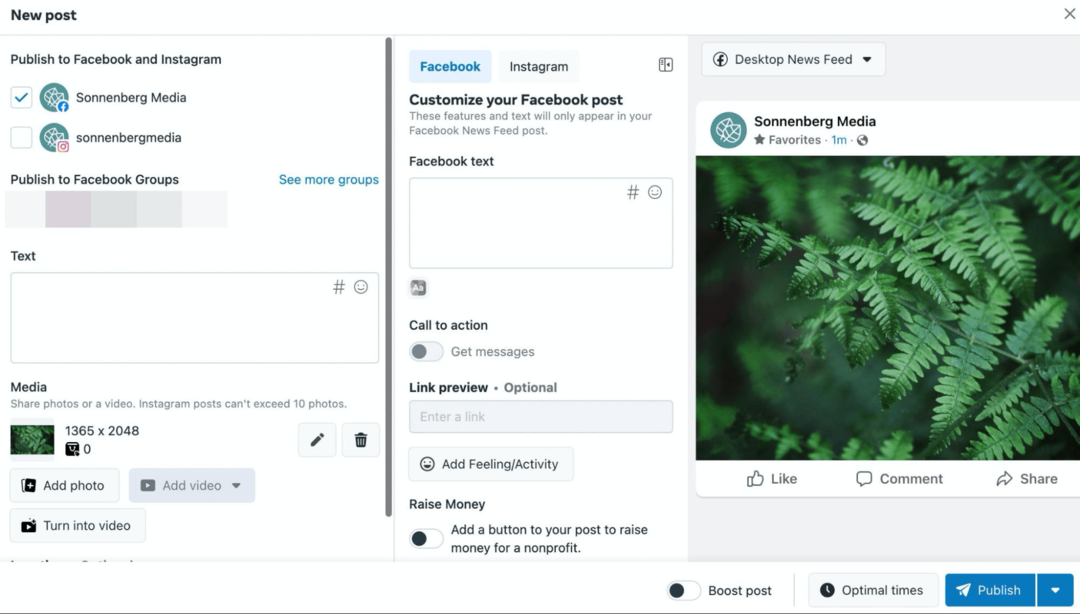
Looge Business Suite'is ülesannete loendeid
Iga kord, kui loote Business Suite'is postituste mustandid, kuvatakse need vahekaardil Avaleht meeldetuletustena avaldamise lõpetamiseks. Saate oma jagatud ülesannete loendisse lisada muid üksusi, laiendades ülesannete menüüd. Andke ülesandele nimi, lisage asjakohased üksikasjad ja lisage see ülesannete loendisse.
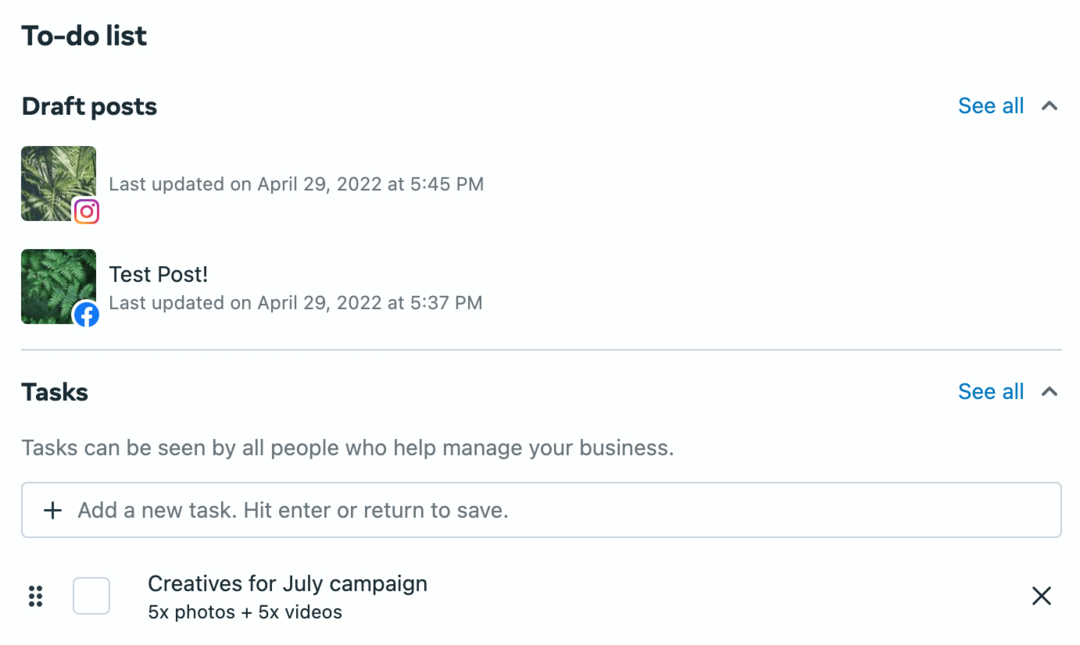
Pidage meeles, et ülesandeid näevad kõik, kellel on juurdepääs Business Suite'ile. Kui kasutate seda funktsiooni, lisage ülesannetele võimalikult palju üksikasju, sealhulgas klientide või kontode nimesid, et neid oleks lihtsam jälgida ja täita.
Seadistage sisendkausta automatiseerimine rakenduses Business Suite
Kui teie meeskond haldab klientide kaasamist, on Business Suite'i abil lihtne metakanalite kaasamisega kursis olla. Rakenduses Business Suite avage Facebooki ja Instagrami seotuse haldamiseks vahekaart Postkast.
Kommentaaride ja DM-idega saate lahendada kanalite lõikes koondatud vahekaardil Kõik sõnumid. Või saate hallata Messengeri sõnumeid, Instagrami otsesõnumidning Instagrami ja Facebooki kommentaarid oma vahekaartidel.
Kui teie kliendid on palju kaasatud, on kasulik osa protsessist automatiseerida. Klõpsake paremas ülanurgas nuppu Automatiseerimine ja seadistage iga konto jaoks töövood.
Näiteks saate seadistada kohesed vastused tervitada inimesi, kes saadavad teie klientidele esimest korda sõnumeid. Samuti saate lisada märksõna käivitajaid, mis saadavad automaatseid vastuseid, kui inimesed küsivad teatud terminite kohta, nagu müük ja allahindlusi.
Käivitage sotsiaalprojekte kiiremini ja lihtsamalt
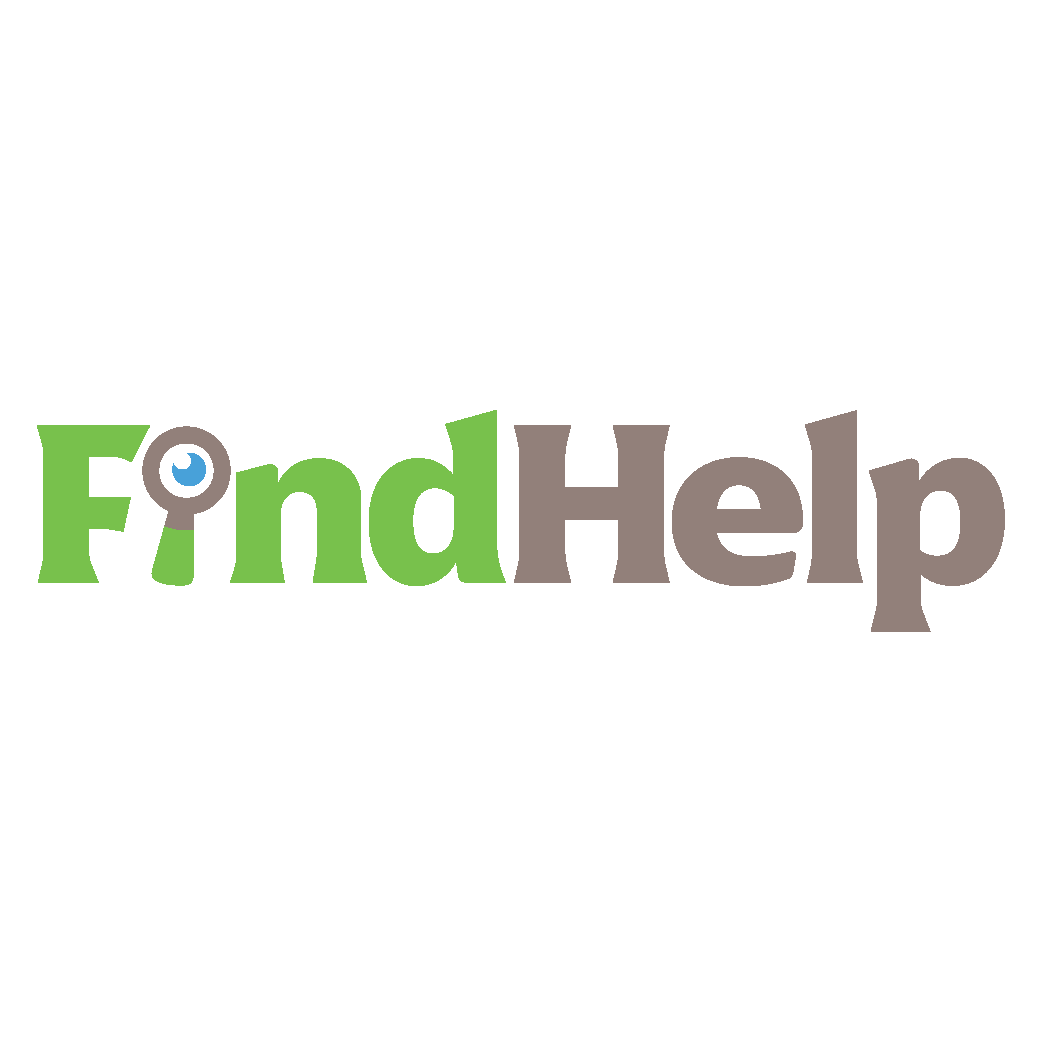
Kas otsite oma sotsiaalkanalite või eriprojekti jaoks sisuloojat, kampaaniajuhti või strateegi?
Meie uue FindHelp turuga leiate vaid mõne klõpsuga õige eksperdi isegi kõige keerulisema projekti või kampaania jaoks. Teil on rohkem aega keskenduda teistele oma ärivaldkondadele, ilma et peaksite oma sotsiaalset kohalolekut ohverdama. Sirvige kõrgelt kvalifitseeritud Facebooki ja Instagrami eksperte juba täna.
LEIA ABI TÄNA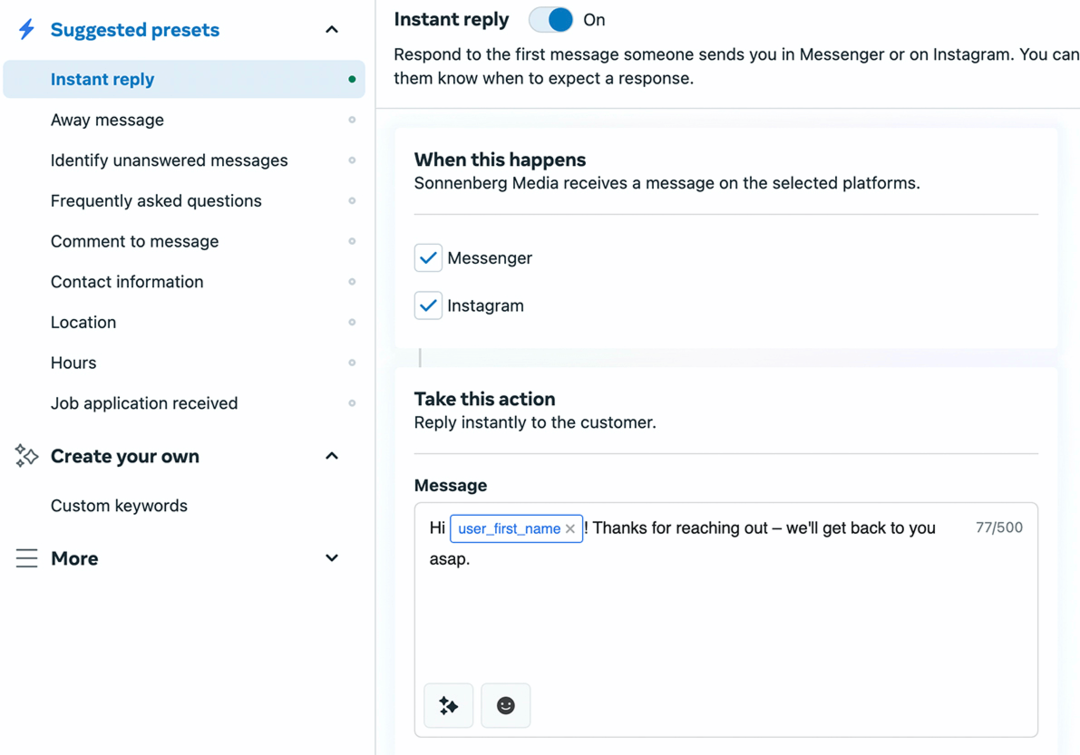
Kui teie meeskond soovib kaasamist tõhusamalt hallata, on kasulik kasutada ka Business Suite'i automatiseeritud viipa.
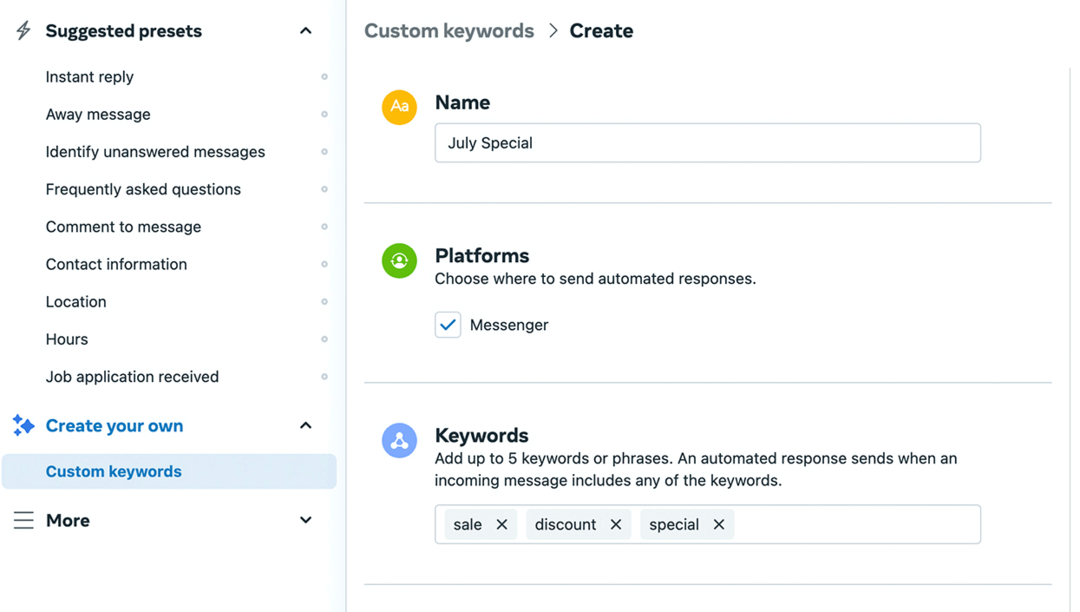
Saate seadistada täiendavaid viipasid, mis tuletavad teile meelde, kui teil on vastamata sõnumeid, millele adresseerida. Näiteks saate märgistada DM-id järelmeetmete võtmiseks, kui te pole neile 6 tunni jooksul vastanud.
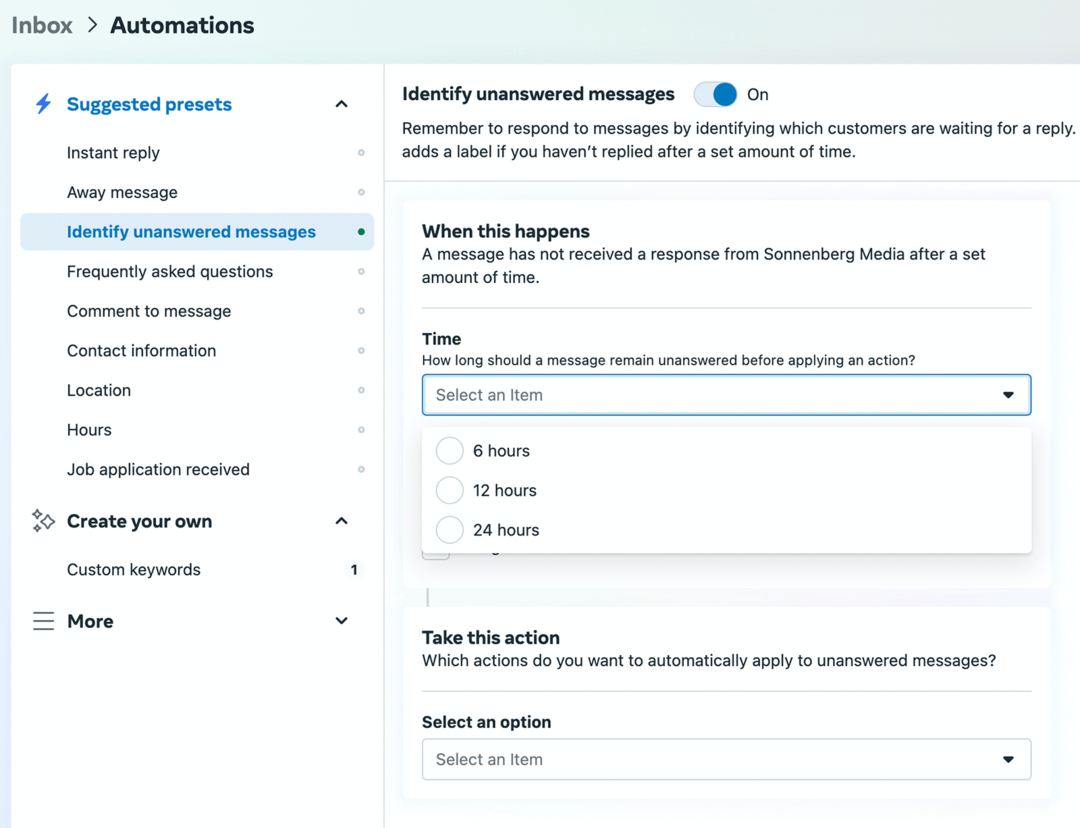
Looge Business Suite'is kliendikontodele eesmärgid
Teie meeskond saab kasutada ka Business Suite'i klientide sotsiaalmeedia turunduseesmärkide haldamiseks. Avage Business Suite'is vahekaart Insights. Seejärel klõpsake paremas ülanurgas nuppu Uus eesmärk. Saate seada Facebooki või Instagrami jaoks katvuse või vaatajaskonna kasvu eesmärgid koos iga kliendi jaoks ainulaadsete eesmärkidega.
Valige alustamis-, kesktaseme- või edasijõudnute valikute hulgast, millest igaühel on konto varasemate mõõdikute põhjal eelseadistatud eesmärgid. Saate sisestada ka oma kohandatud eesmärgi, et viia see vastavusse tulemustega, mida klient soovib näha.
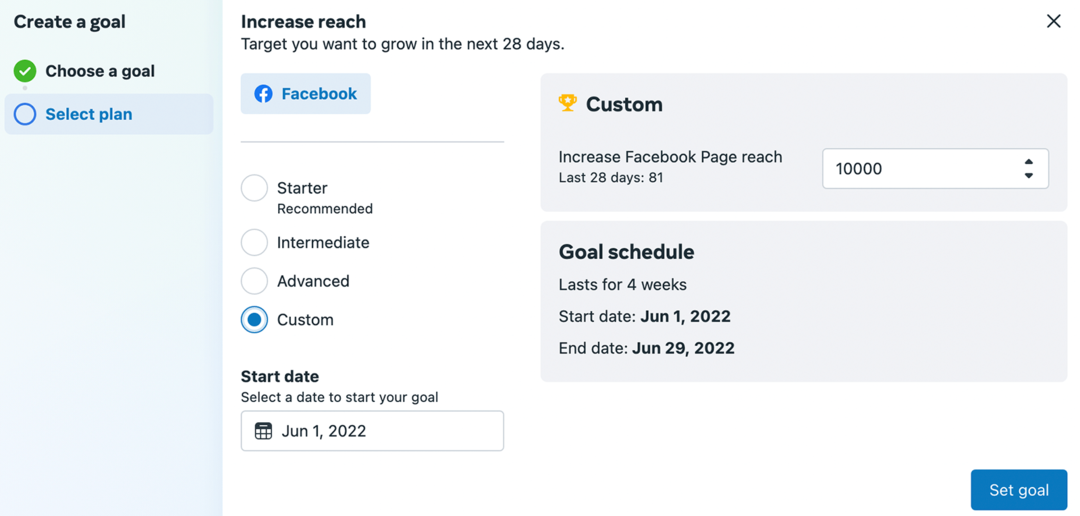
Kui olete eesmärgi salvestanud, saab teie meeskond jälgida edusamme kogu 4-nädalase perioodi jooksul. On lihtne näha, kas olete õigel teel, või aru saada, kas peate oma lähenemisviisi värskendama, enne kui on liiga hilja.
Kuidas seadistada Meta Business Manageri klientidega töötamiseks
Kui teie või teie kliendid kasutate Business Manageri, kasutage allolevat töövoogu oma meeskonna kaasamiseks ja oluliste tööriistade seadistamiseks.
Osalege oma meeskonnas Business Manageris
Esmalt andke oma meeskonnale juurdepääs agentuuri ärijuhile. Meta soovitab anda ärijuhile vähemalt kahele inimesele administraatorijuurdepääsu. Parim on anda ülejäänud meeskonnatöötajatele juurdepääs, et saaksite paremini kontrollida tööriistu, mida nad saavad hallata.
Inimeste lisamiseks avage Business Manager ja klõpsake ettevõtte seadete avamiseks vasakus alanurgas hammasrattaikoonil. Klõpsake vasakpoolses menüüs valikul Kasutajad ja valige vahekaart Inimesed. Klõpsake lisamisnupul ja sisestage oma kolleegide või töötajate e-posti aadressid. Kui teie kolleegid teie kutse vastu võtavad, lisatakse nad teie ärijuhi hulka.
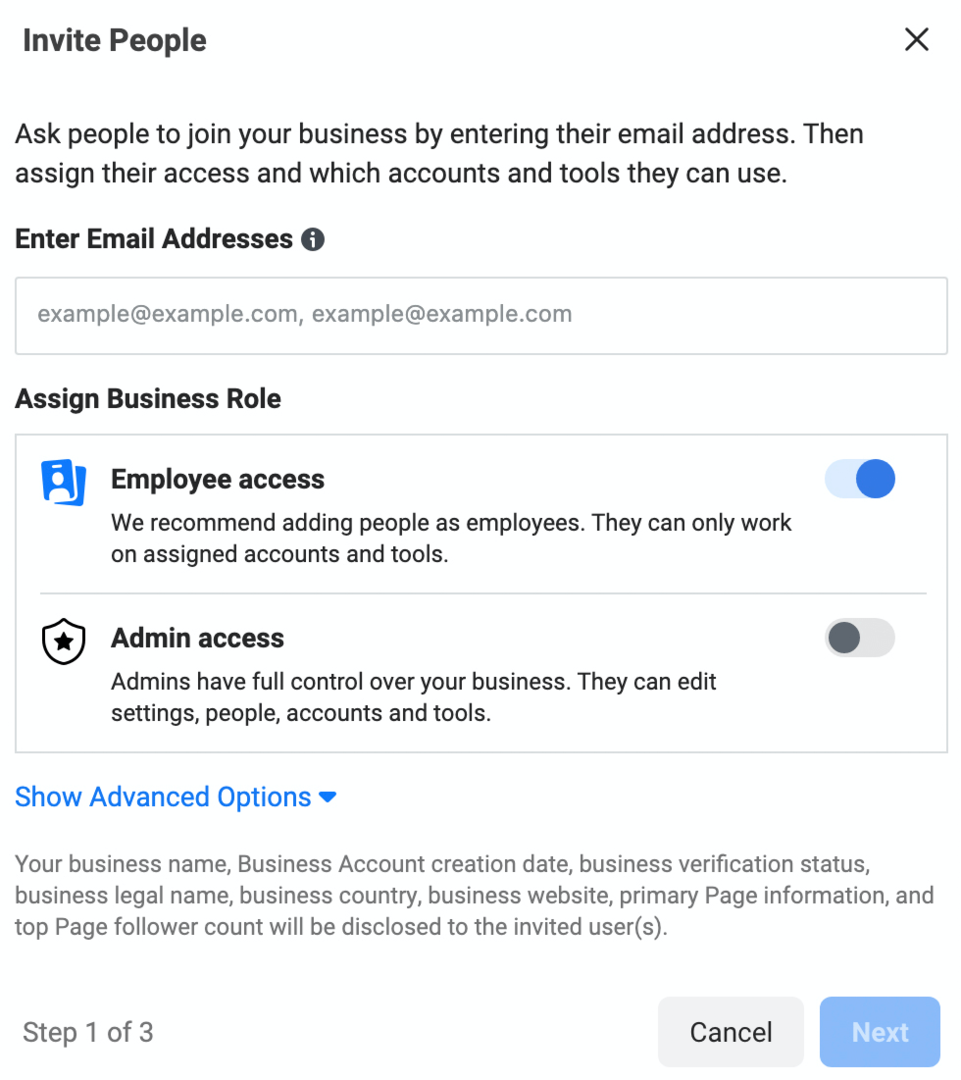
Andke oma meeskonnale juurdepääs klientide sotsiaalmeediakontodele rakenduses Business Manager
Nüüd peate oma meeskonnale andma sobiva juurdepääsu kliendilehtedele. Ettevõtte seadete vasakpoolses menüüs valige Kontod ja klõpsake vahekaarti Lehed. Seejärel klõpsake lehele juurdepääsu taotlemiseks nuppu Lisa. Saate sisestada URL-i või otsida lehte. Jätkamiseks klõpsake nuppu Taotle juurdepääsu.
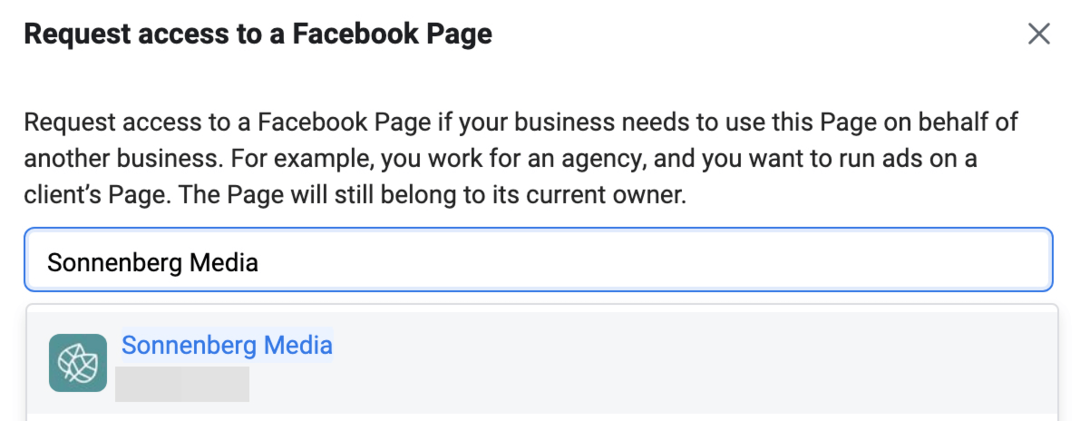
Kliendid peavad teie taotluse oma ärijuhi kaudu heaks kiitma. Ettevõtte seadetes saavad nad valida vasakpoolsest menüüst Päringud. Vahekaardil Vastuvõetud saavad nad kõiki taotlusi vaadata ja heaks kiita.
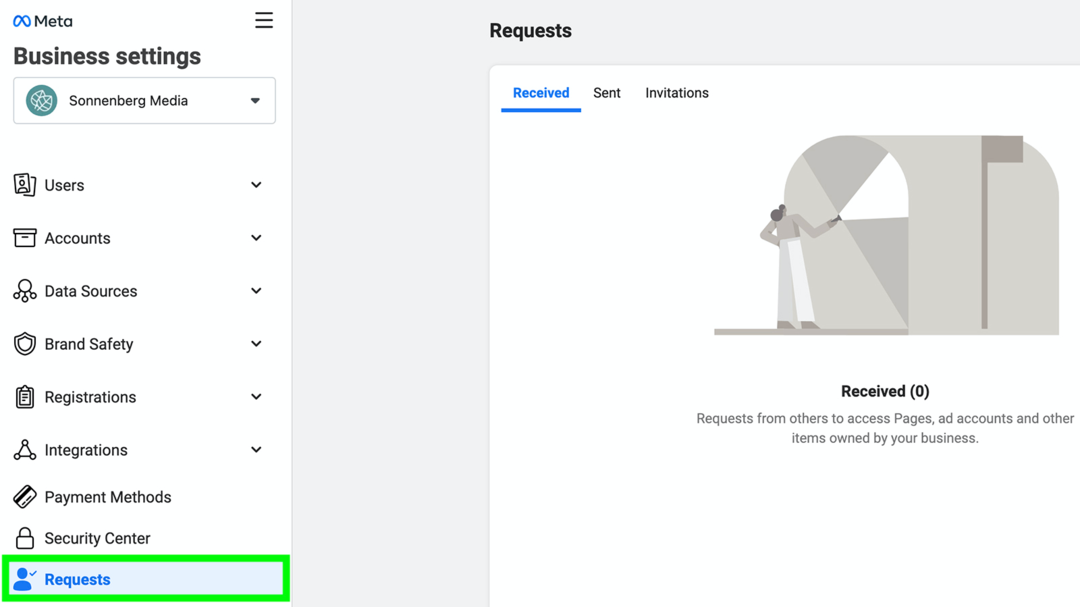
Kui klient on teie taotluse heaks kiitnud, võite minna tagasi Business Manageri vahekaardile Lehed ja konfigureerida juurdepääsu. Klõpsake oma kliendi Facebooki lehel ja valige kõik, kellel peaks olema juurdepääs lehele. Saate lülitada lülitit Halda lehte, et anda inimestele lehe üle täielik kontroll või lubada vajadusel individuaalseid õigusi.
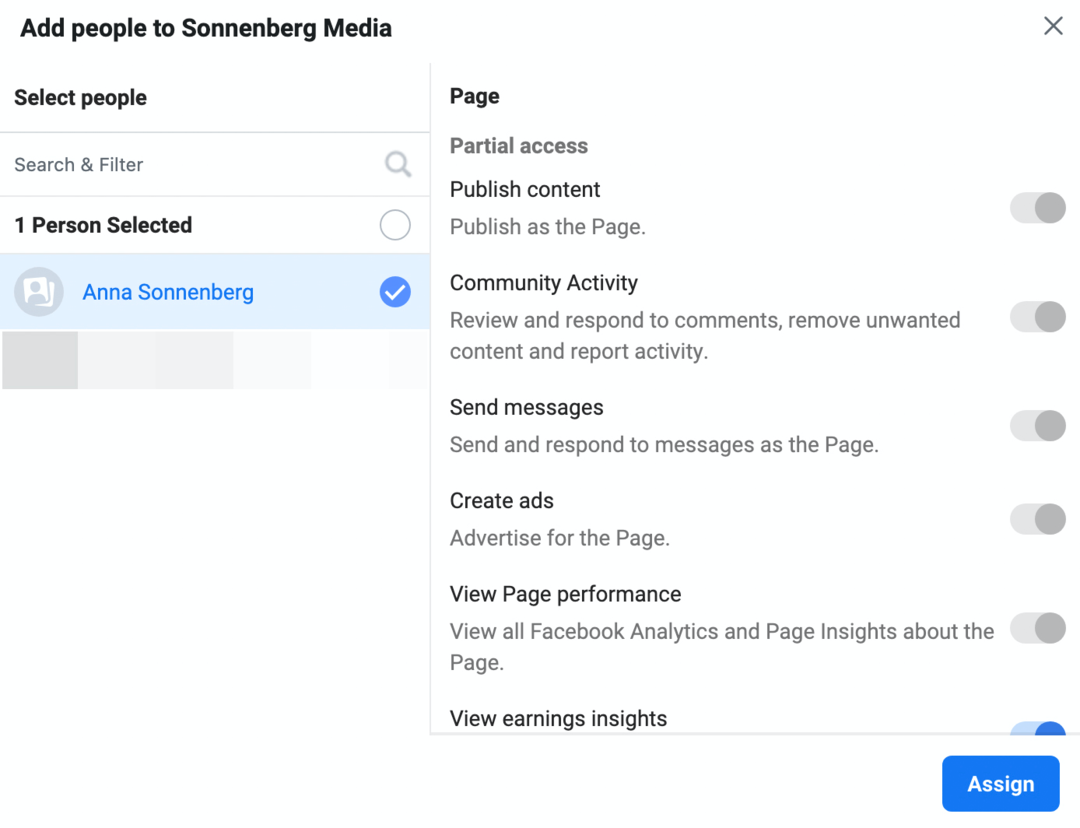
Kui olete lõpetanud, klõpsake nuppu Määra. Kõik, kelle olete lisanud, peaksid nüüd ärihalduris kliendilehte nägema ja sellele juurde pääsema.
Järgmisena lisage oma ärihaldurisse kliendi Instagrami või WhatsAppi kontod. Menüüs Kontod valige Instagrami kontod või WhatsAppi kontod ja järgige juhiseid. Kui olete need kontod edukalt ühendanud, saate määrata meeskonnaliikmed neid haldama.
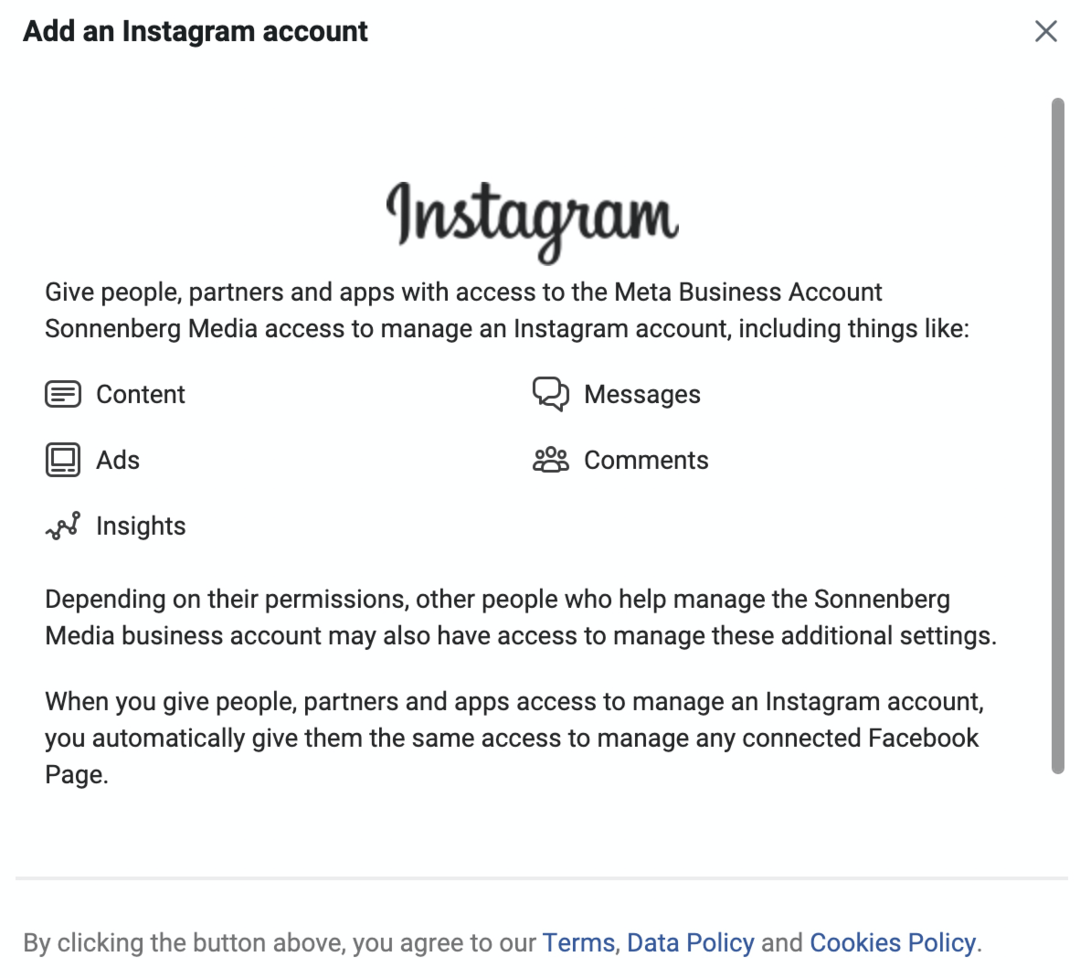
Andke oma meeskonnale juurdepääs ärihalduris klientide reklaamikontodele
Kliendireklaamikontodele meeskonnaliikmete lisamise protsess kasutab sarnast töövoogu. Avage Business Manageri äriseadetes rippmenüü Kontod ja valige Reklaamikontod. Seejärel klõpsake nuppu Lisa ja valige kontole juurdepääsu taotlemine. Sisestage kliendi reklaamikonto ID.
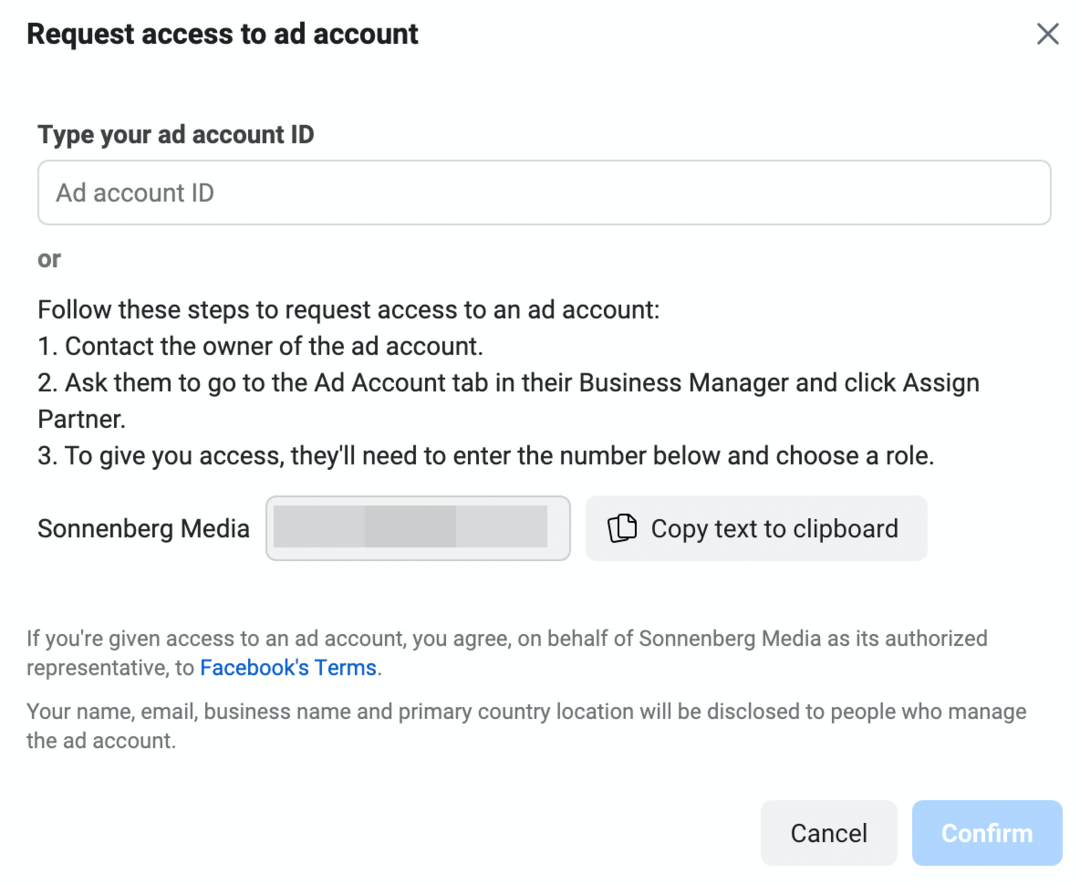
Kui te ei tea nende konto ID-d, võite selle asemel esitada oma ettevõtte ID. Kopeerige ja kleepige oma ettevõtte ID ning saatke see oma kliendile, paludes teil määrata teid Business Manageri partneriks.
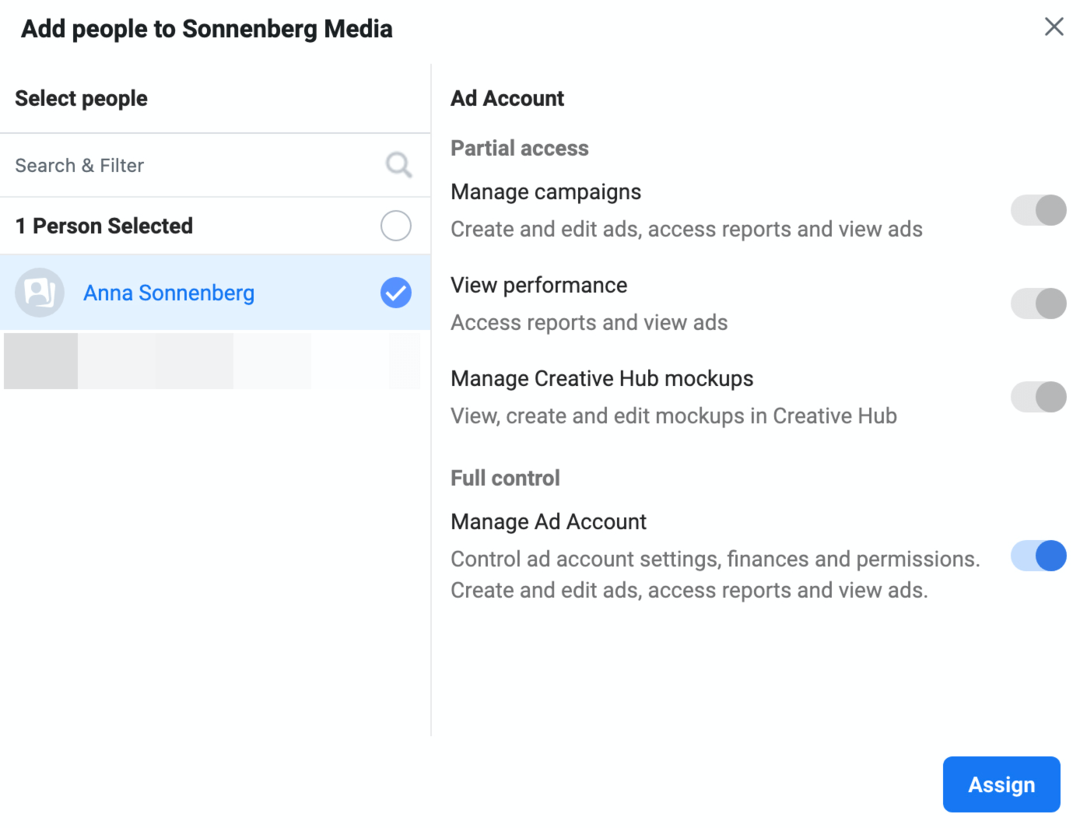
Kui olete juurdepääsu saanud, minge tagasi vahekaardile Reklaamikontod ja leidke üles oma kliendi reklaamikonto. Klõpsake nuppu Lisa inimesi ja valige oma meeskonna liikmed. Saate anda inimestele täieliku kontrolli reklaamikonto üle või juurdepääsu kampaaniate loomiseks või toimivuse vaatamiseks.
Hallake Business Manageris kliendi metapiksleid ja konversioonisündmusi
Kui esitate klientidele reklaame, võib teil vaja minna neile juurdepääsu Metapikslid ja konversioonisündmused. Kliendid saavad oma piksleid teiega jagada, kui nad teavad teie ettevõtte ID-d.
Ettevõtte seadetes saavad kliendid avada menüü Andmeallikad ja klõpsata valikul Pikslid. Pärast jagatava piksli valimist saavad nad klõpsata nupul Määra partnerid. Nad peavad teile juurdepääsu andmiseks sisestama teie ettevõtte ID.
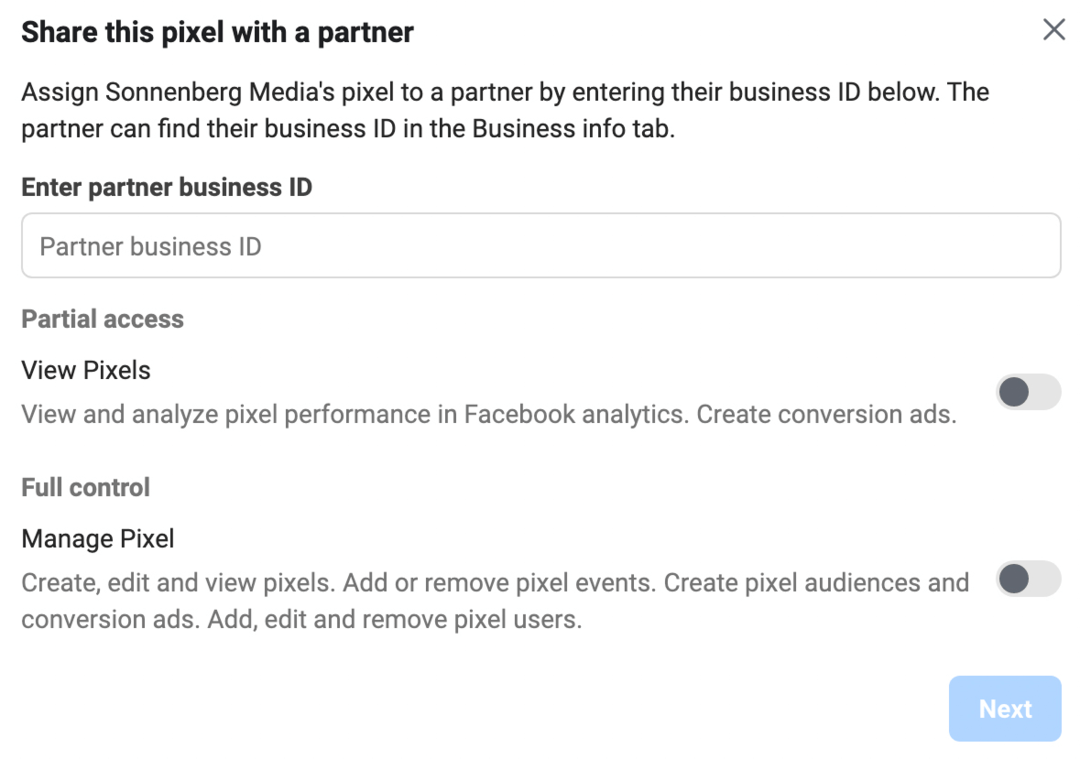
Pärast juurdepääsu saamist saate kontrollida ja värskendada nende konversioonisündmusi. Menüüs Ärihalduri tööriistad valige Sündmuste haldur. Valige soovitud kliendi piksel ja klõpsake nuppu Konfigureeri veebisündmused. Seejärel lisage konversioone ja järjestage need tähtsuse järjekorda, et saaksite reklaamidega seotud konversioone täpselt jälgida.
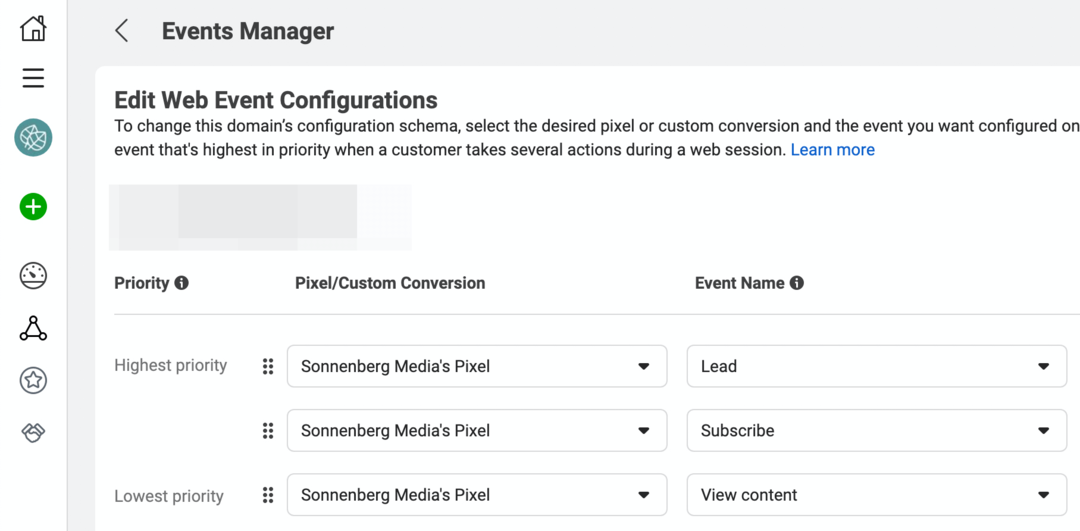
Hallake ärihalduris kliendikatalooge
Kliendid saavad anda teile juurdepääsu ka oma tootekataloogidele, et saaksite esitada müügireklaame või luua kauplusi. Kataloogi jagamiseks peaksid kliendid avama ettevõtte seadetes menüü Andmeallikad ja valima Kataloogid. Nad saavad juurdepääsu jagamiseks klõpsata nupul Määra partnerid ja sisestada teie ettevõtte ID.

Commerce Manageri saate avada Business Manageri tööriistade menüüst. Sealt saate värskendada katalooge, lahendada probleeme, korraldada Facebooki ja Instagrami poode ning luua reklaame, mida reklaamihalduris esitada.
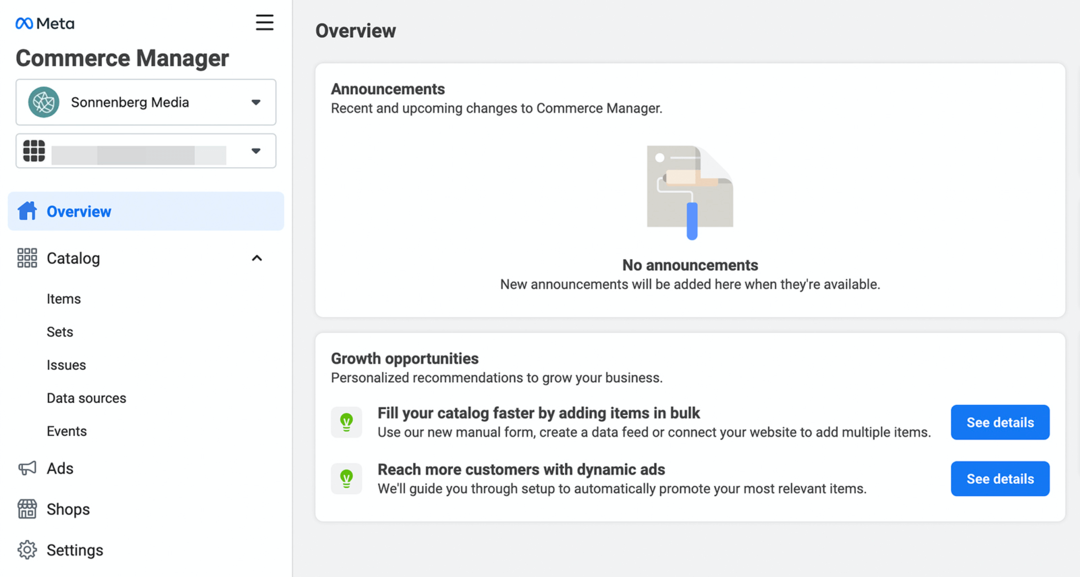
Järeldus
Kuigi Business Suite'il on tugevam sisu loomise tööriistade komplekt, pole Meta veel mõnda kõige olulisemat haldustööriista platvormi otseselt integreerinud. Õnneks saate kasutada nii Business Suite'i kui ka Business Manageri menüüsid, et leida linke kõikidele tööriistadele, mida vajate oma ettevõtte või klientide metakontode ja -funktsioonide haldamiseks.
Hankige rohkem nõuandeid Facebooki turunduse kohta
- Suurendage oma tulemusi 14 Facebooki postituse ideega.
- Looge ODAX-iga Facebooki reklaamikampaaniaid.
- Optimeerige oma Facebooki strateegia müügivihjete ja konversioonide jaoks.
Kas olete huvitatud NFT-dest, DAO-dest ja Web3-st?

Järgige Crypto Business podcasti, et teada saada, kuidas NFT-d, sotsiaalsed märgid, DAO-d (ja palju muud) teie ettevõtet lähitulevikus mõjutavad.
Saatejuht Michael Stelzner intervjueerib igal reedel juhtivaid valdkonna eksperte selle kohta, mis Web3s praegu töötab ja mida tulevikus oodata, et saaksite oma ettevõtet vahetuseks ette valmistada, isegi kui olete totaalne algaja.
JÄLGI SEADET


